يسجل Windows حول كل حدث يحدثعندما يقوم شخص ما باستخدامه. لا يمثل السجل أهمية كبيرة للمستخدم العادي ، ولكن بالنسبة لأي شخص يقوم باستكشاف الأخطاء وإصلاحها لأحد التطبيقات أو يواجه مشكلة في تشغيل إحدى العمليات ، فهو مفيد للغاية. إذا احتجت أبدًا إلى معرفة أي مستخدم قام بتثبيت تطبيق أو إلغاء تثبيته على Windows ، فإن سجل أحداث e هو ما تتحول إليه. إليك ما عليك القيام به.
سوف تحتاج إلى حقوق إدارية لعرضسجل. انقر بزر الماوس الأيمن فوق هذا الكمبيوتر الشخصي (جهاز الكمبيوتر في نظام التشغيل Windows 7) وحدد إدارة من قائمة السياق. تقديم إذن إداري إذا طُلب منك ذلك. قم بتوسيع أدوات النظام> عارض الأحداث> سجلات Windows وحدد التطبيق. سوف يظهر الجزء على اليمين فارغًا في البداية حيث يقوم Windows بتحميل الأحداث المسجلة. قد يبدو لثانية واحدة كما لو أن النافذة قد جمدت ولكن أعطيه دقيقة. بمجرد تحميله ، سترى قائمة طويلة جدًا من الأحداث التي من الواضح أنها لا يمكن التحقق منها يدويًا.
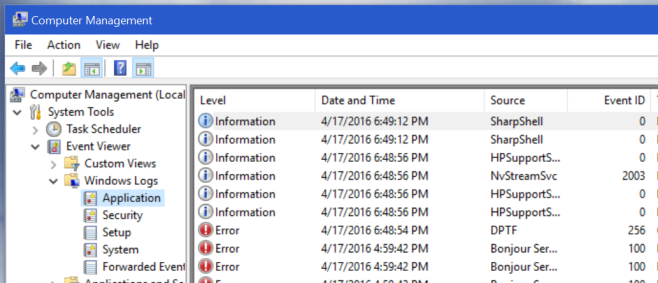
انظر إلى الجزء الموجود أقصى اليمين وانقر فوق الخيار "تصفية السجل الحالي" ضمن الإجراءات.
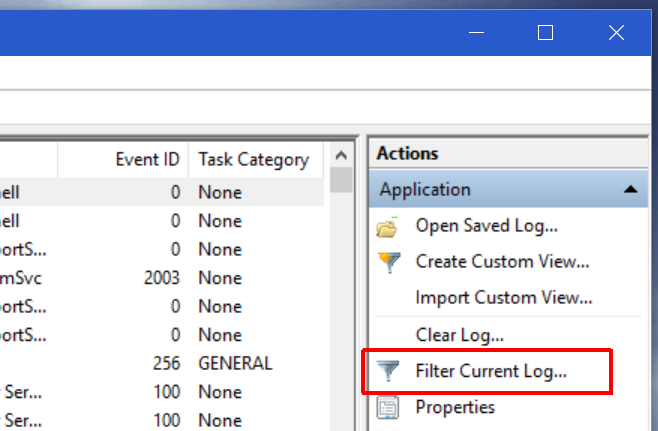
سيتم فتح نافذة جديدة تسمى تصفية السجل الحالي. مرر لأسفل إلى القائمة المنسدلة "مصادر الأحداث" وافتحها. تحقق من خيار MsiInstaler وانقر فوق تطبيق.
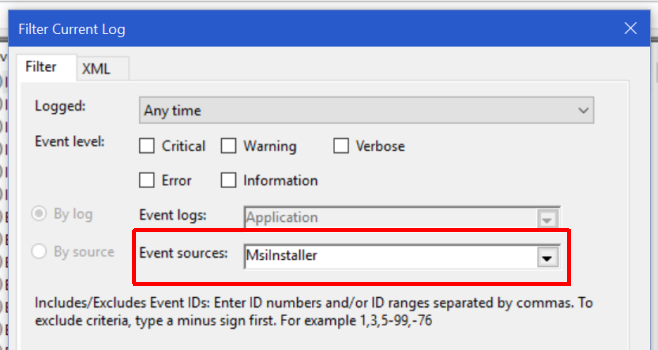
MsiInstaller هي الخدمة المسؤولةلتثبيت وإلغاء تثبيت التطبيقات على ويندوز. إذا قام مستخدم بتثبيت تطبيق أو إزالة تثبيته ، فستكون هذه الخدمة قد سجلت حدثًا. ستكون قائمة الأحداث التي تراها بعد تطبيق المرشح حصريًا لتلك المتعلقة بعمليات تثبيت التطبيق وعمليات الإزالة. إنها قائمة أصغر يتم فحصها يدويًا. إذا كانت لديك فكرة تقريبية عند حدوث تثبيت أو إزالة تطبيق معين ، يمكنك تحديد نطاق زمني من القائمة المنسدلة "تسجيل" في مرشح السجل.
حدد إدخال سجل وانظر الجزء أدناه الذي يوفر لك تفاصيل الحدث. يمكنك معرفة التطبيق الذي تمت إزالته وتاريخ ووقت إزالته والمستخدم الذي قام بإزالته.
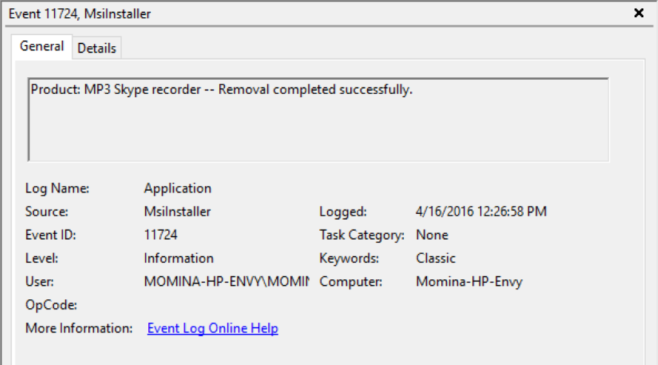
هناك عيب في هذه العملية ؛ لم يتم تثبيت جميع التطبيقات عبر خدمة MsiInstaller ، لذلك لن يتم تسجيل جميع أنشطة التثبيت / إلغاء التثبيت هنا. هذا يعمل على ويندوز 7 وما فوق.





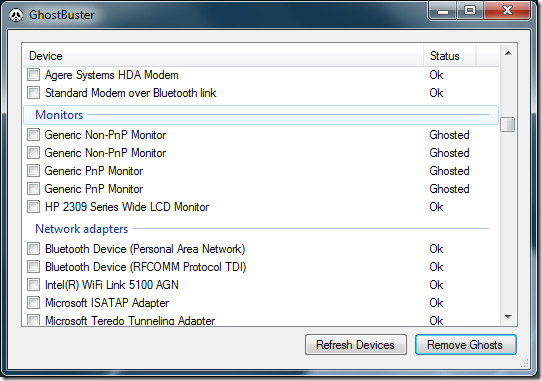







تعليقات